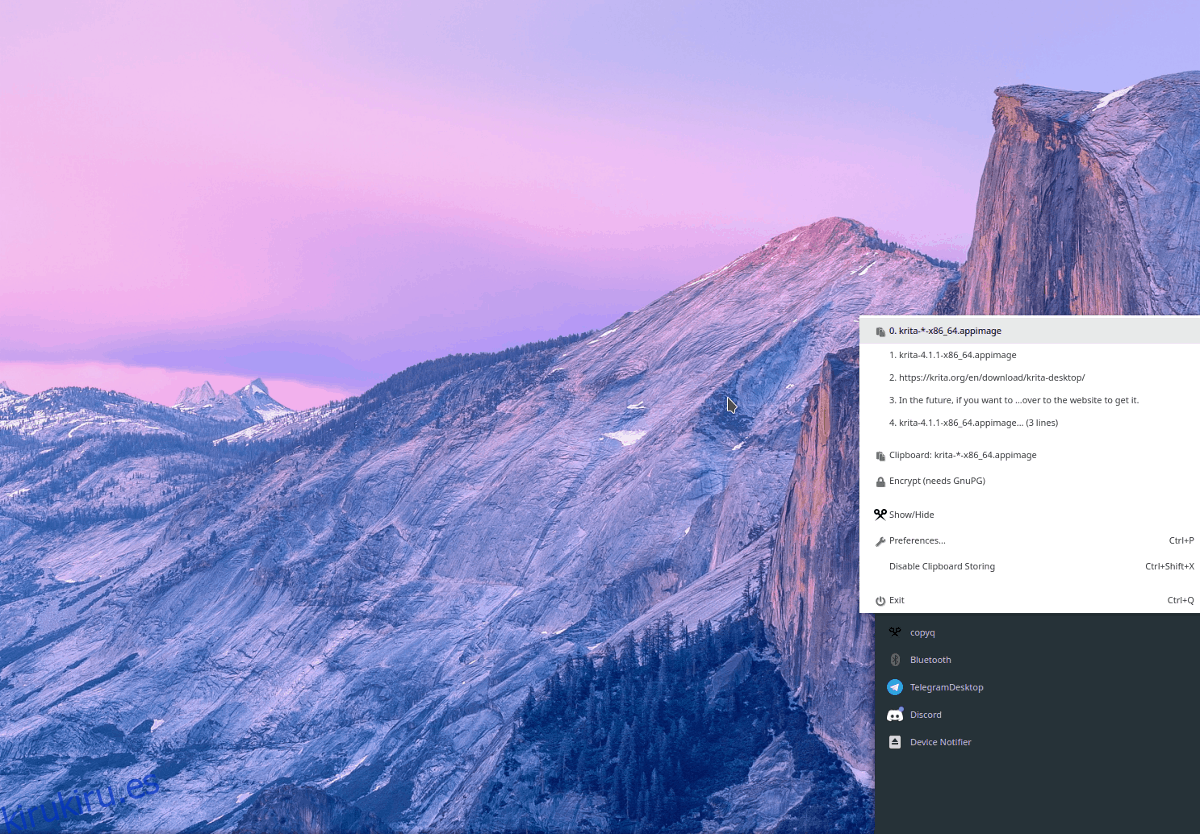¿Estás cansado de tu aburrido portapapeles de Linux? ¡Mira CopyQ! Es un poderoso administrador de portapapeles que permite a los usuarios guardar datos para más tarde, editar entradas e incluso cifrarlas.
Tabla de contenido
Instalar dependencias
Lamentablemente, el desarrollador de la aplicación de portapapeles CopyQ no tiene ningún archivo binario precompilado para Ubuntu, Debian, Fedora u otras distribuciones importantes de Linux. En cambio, si desea utilizar el programa, la única forma es compilar desde la fuente. Para hacer CopyQ desde la fuente, necesita las herramientas de compilación.
CopyQ tiene muchas herramientas de compilación y dependencias, y cada distribución tiene diferentes necesidades. Para que funcionen, abra una terminal e ingrese los siguientes comandos.
Nota: Los usuarios de Arch, el desarrollador, no describen las dependencias específicas para construir este software. Toma el Paquete AUR en lugar de.
Ubuntu
sudo apt install git cmake qtbase5-private-dev qtscript5-dev qttools5-dev qttools5-dev-tools libqt5svg5-dev libqt5x11extras5-dev libxfixes-dev libxtst-dev libqt5svg5
Debian
sudo apt-get install git cmake qtbase5-private-dev qtscript5-dev qttools5-dev qttools5-dev-tools libqt5svg5-dev libqt5x11extras5-dev libxfixes-dev libxtst-dev libqt5svg5
Fedora
sudo dnf install gcc-c++ git cmake libXtst-devel libXfixes-devel qt5-qtbase-devel qt5-qtsvg-devel qt5-qttools-devel qt5-qtscript-devel qt5-qtx11extras-devel
OpenSUSE
sudo zypper install gcc-c++ git cmake libXtst-devel libXfixes-devel libqt5-qtbase-common-devel qt5-qtsvg-devel qt5-qttools-devel qt5-qtscript-devel qt5-qtx11extras-devel
Linux genérico
Es posible compilar CopyQ en una distribución de Linux que no esté basada en Redhat, Debian o Ubuntu, aunque tendrá que buscar las dependencias por su cuenta.
Para encontrar las dependencias que necesitará, consulte la documentación oficial e instale los paquetes correctos necesarios para la compilación.
Construir CopyQ
Tiene todas las dependencias críticas de CopyQ en su PC con Linux. El siguiente paso en el proceso de instalación es tomar el código fuente. En la terminal usa el comando git clone.
Nota: ¿no tienes ganas de usar Git? Se puede descargar un archivo Tar del código fuente de CopyQ en FuenteForge.
git clone https://github.com/hluk/CopyQ.git
Con el comando CD, mueva el terminal desde su directorio personal a la carpeta del código fuente de CopyQ.
cd CopyQ
Ejecute cmake y configure los archivos de configuración de compilación.
cmake -DCMAKE_BUILD_TYPE=Release -DCMAKE_INSTALL_PREFIX=/usr/local .
Compile CopyQ con el comando make. Tenga en cuenta que la compilación del código fuente lleva mucho tiempo. Sea paciente y deje que el compilador se desarrolle en segundo plano.
make
Con el comando make install, finalice el proceso de compilación.
sudo make install
Configurar la entrada de inicio de CopyQ
Una vez que se crea e instala CopyQ, se puede acceder a la aplicación a través del lanzador de su escritorio Linux. Antes de usarlo, es una buena idea configurar una entrada de inicio automática. Configurar una entrada de inicio para CopyQ es vital ya que el concepto del programa es monitorear su portapapeles para que los datos se guarden de manera consistente.
Hay muchas formas diferentes de configurar una entrada de inicio para CopyQ. Cada entorno de escritorio Linux lo hace un poco diferente, por lo que nos centraremos en la terminal. Comience usando el comando CD para moverse a la carpeta de aplicaciones en su PC.
cd /usr/local/share/applications
Cree una nueva carpeta de inicio automático (si aún no tiene una) usando mkdir.
mkdir -p ~/.config/autostart
Copie el acceso directo del escritorio de CopyQ a la carpeta de inicio automático.
cp com.github.hluk.copyq.desktop ~/.config/autostart
Actualice los permisos del archivo.
cd ~/.config/autostart sudo chmod +x cp com.github.hluk.copyq.desktop
Usando CopyQ
El administrador de portapapeles de CopyQ tiene muchas características, pero en esencia, es un administrador de portapapeles. Para usarlo, resalte algún texto, haga clic derecho sobre él y seleccione «copiar». Al hacer clic en la acción «copiar» se guardará automáticamente como una entrada en el administrador de CopyQ. Para acceder a los datos recopilados, haga clic en el icono de CopyQ en la bandeja del sistema.
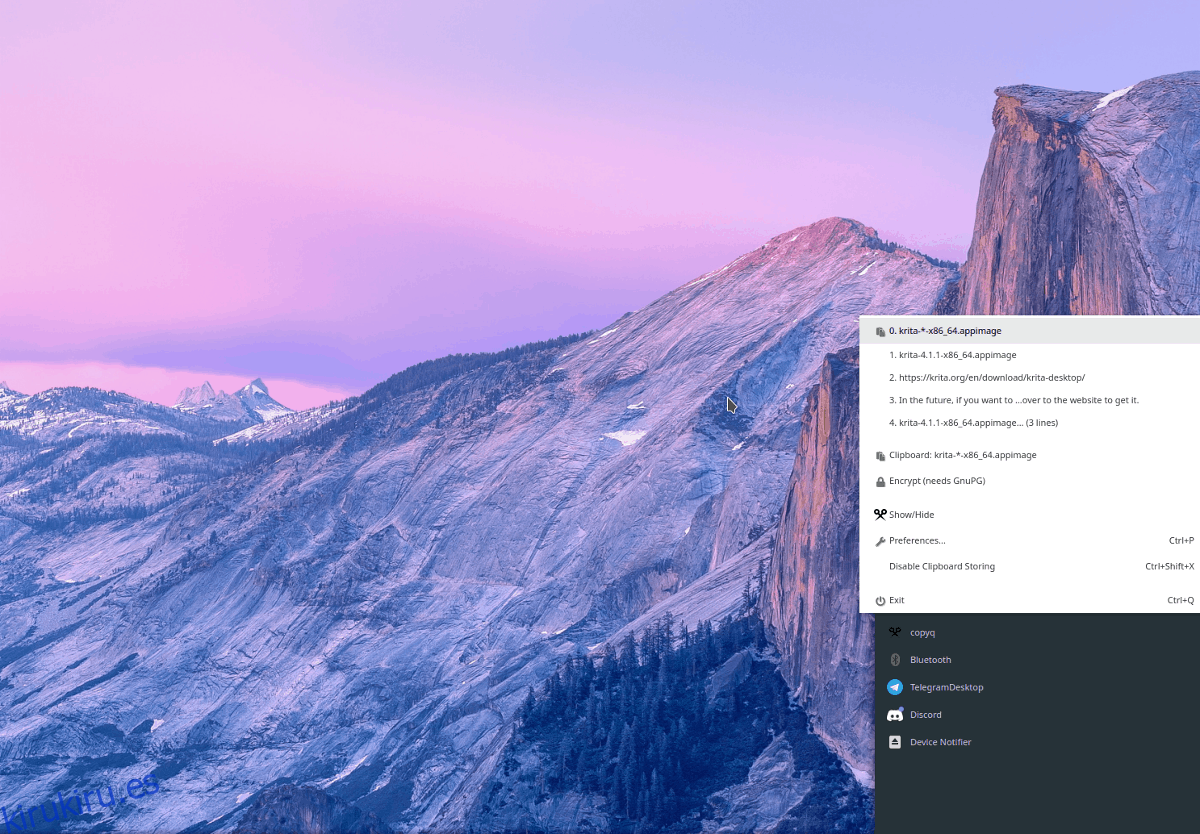
Mover al portapapeles
En cualquier momento, si desea mover una entrada antigua en CopyQ a su portapapeles, mire los datos del portapapeles y haga clic en el icono «mover al portapapeles».
Encriptar entrada
Si tiene información confidencial guardada en CopyQ, ¡no la elimine! En su lugar, utilice la función de cifrado. Para cifrar, busque una entrada del portapapeles y haga clic en el icono de candado. Hacerlo invocará a GnuPG y automáticamente encriptará sus datos.
Nota: la función de cifrado no funcionará sin GnuPG. Si su PC con Linux no lo tiene, instálelo aquí.
Editar entrada
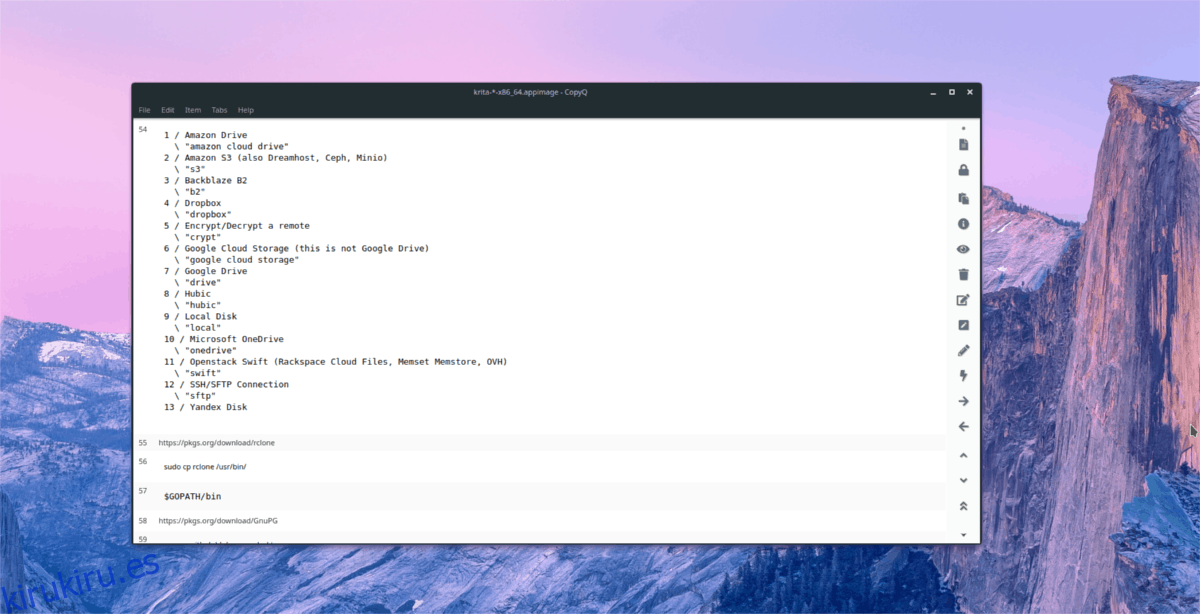
CopyQ permite a los usuarios editar las entradas existentes del portapapeles con facilidad. Para hacerlo, resalte una entrada del portapapeles con el mouse y haga clic en el botón editar (o presione F2).
Crear entrada
Una característica útil que tiene CopyQ es su capacidad para crear nuevas entradas en el portapapeles sin usar el portapapeles en Linux. Esta característica es «elemento nuevo». Para usarlo, haga clic en el botón «nuevo elemento». A partir de ahí, escriba su texto y haga clic en el icono de guardar.
Al hacer clic en guardar, se agregará automáticamente la nueva entrada del portapapeles a la lista de datos que CopyQ ha guardado.